内容:CAM350使用教程-基本操作02-层显示设置;
来源:实际得出;
作用:CAM350使用教程-基本操作02-层显示设置;
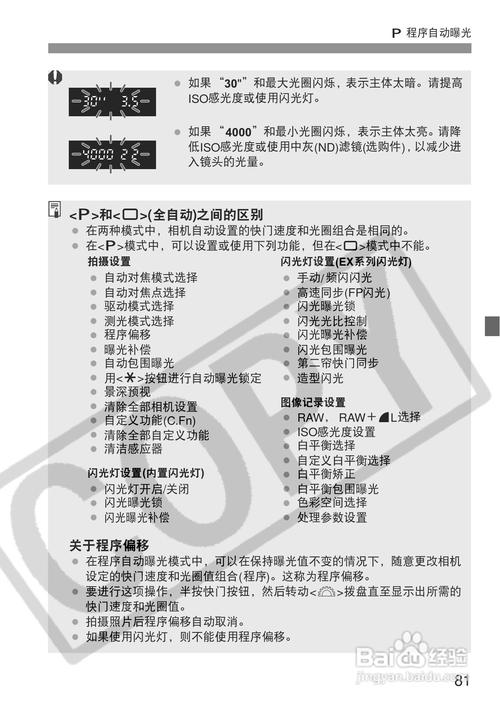
软件环境:Cam350 12.1;
日期:2019-05-09;
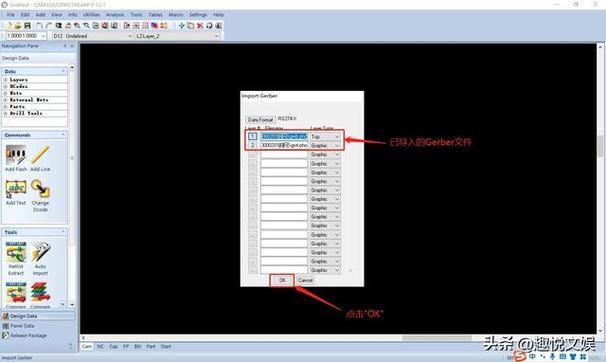
=====================分割线========================
立题详解:
本次介绍“CAM350使用教程-基本操作02-层显示设置”,使用软件版本为“Cam350 12.1”;
1、Cam350 层显示设置
首先,对“Cam350 ”而言,其“导入Gerber文件”后,在需要查看“特定层”时,就需要涉及到“层显示设置”,类似于PS中的“调整画布”;
对“Cam350 ”而言,特别注意:“Cam350 ”基本操作与PADS很像,对鼠标中键使用频率很高;因此,若是有PADS使用基础,使用Cam350,会极易上手;
但同时需注意的是,其操作,与AD和Cadence相差很多,若未接触过PADS,需多加练习、逐步适应cam350的基本操作;
2、Cam350层显示设置举例
对“Gerber文件”而言,其实现“层显示设置”,最关键的是使用“鼠标左键”或“全部开启/全部隐藏按钮”,其无特定的严格要求,需根据实际情况而定;
目标明确:对所需查看“特定层部分”,通过“层显示控制”,实现清晰显示,并实现后期check:
首先,对Cam350的“逐层显示”:“鼠标双击特定层”:
截图1:
截图2:
截图3:
其次,对Cam350的“显示所有层”:“单击显示所有层图标”:
截图1:
截图2:
其次,对Cam350的“隐藏所有层”:“单击隐藏所有层图标”:
截图1:
截图2:




